Come ottenere misurazioni dettagliate quando si impostano i rientri e le schede sul righello in Word

Quando si impostano i rientri o le tabulazioni sul righello in Microsoft Word, è possibile visualizzare misurazioni approssimative usando i segni sul righello . Tuttavia, se hai bisogno di misurazioni più dettagliate, c'è un modo semplice per ottenere queste informazioni.
I segni sul righello possono mostrarti quanto è lontano da sinistra un rientro o una scheda, ma forse devi sapere come lontano dal lato destro è. Word ha una funzione pratica e poco conosciuta che ti mostrerà le misure esatte mentre sposti i rientri o le tabulazioni sul righello.
Per prima cosa, devi assicurarti che il righello mostri. Se non vedi il righello nella parte superiore del documento, fai clic sulla scheda "Visualizza".

Quindi, seleziona la casella "Righello" nella sezione Mostra della scheda Visualizza.
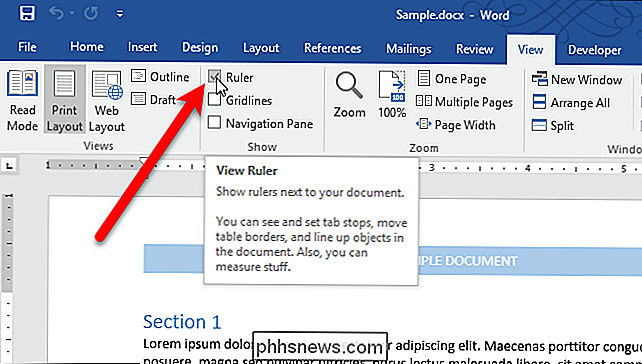
Puoi vedere le misurazioni quando spostamento di margini (o rientri) e tabulazioni. I segni di rientro sono i triangoli e il quadrato sotto di loro sul lato sinistro del righello. Il triangolo superiore è per il rientro della prima riga (solo la prima riga di un paragrafo è rientrata), il triangolo inferiore è per il rientro sporgente (tutte le linee tranne la prima di un paragrafo sono rientrate) e la casella sotto i due triangoli è per il rientro sinistro (tutte le linee di un paragrafo sono rientrate).
Dire che si desidera spostare il rientro sinistro a 0.86 pollici sul righello. Fai clic e tieni premuto il pulsante sinistro del mouse sulla casella sotto i due triangoli sul lato sinistro del righello. Quindi, fai clic e tieni premuto il pulsante destro del mouse (tenendo premuto il tasto sinistro) e sposta il mouse verso destra. Noterai le misurazioni che mostrano dove si trovava il righello. La misura a sinistra dell'indicatore di rientro è il rientro sinistro e ciò che si desidera essere 0.86 pollici. La misura a destra dell'indicatore di rientro è la larghezza del paragrafo. Rilascia i pulsanti del mouse quando arrivi alla misura desiderata.
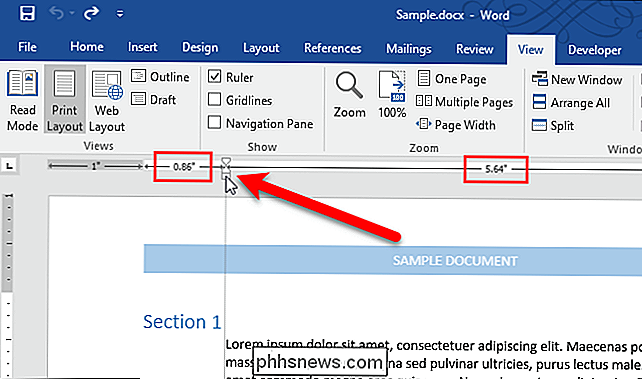
Puoi anche spostare il triangolo sul lato destro del righello (il margine destro) allo stesso modo, osservando le misure mentre muovi il mouse con entrambi i pulsanti premuti in basso.
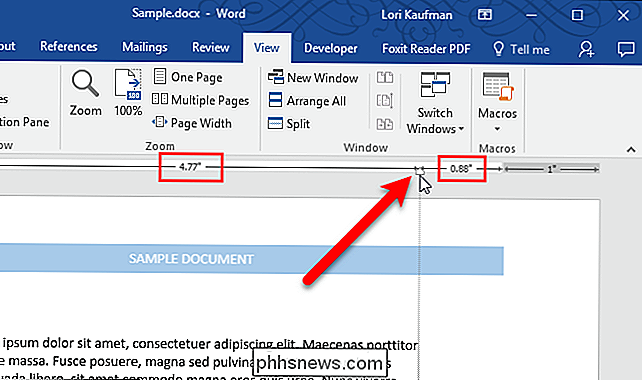
La misurazione in grigio a sinistra corrisponde alla dimensione del margine impostata nella scheda Layout. La dimensione del margine può anche essere cambiata qui Se si sposta il mouse a sinistra mentre si premono entrambi i pulsanti.
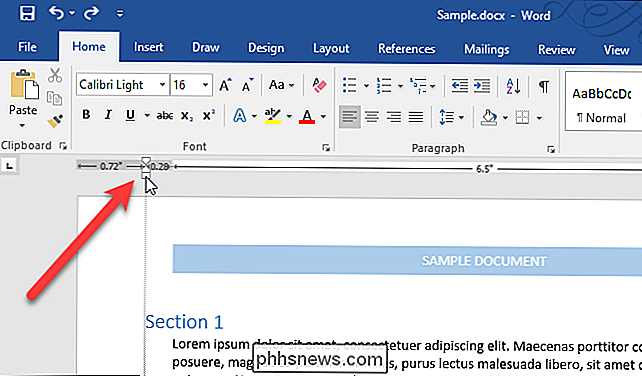
CORRELATO: Le schede Interfaccia, Caratteri e Modelli
possono essere spostate allo stesso modo. Posiziona una linguetta sul righello e quindi fai clic e tieni premuto con il pulsante sinistro del mouse, quindi il pulsante destro e sposta il mouse. Visualizzerai le misurazioni e puoi spostare la scheda in una posizione esatta.
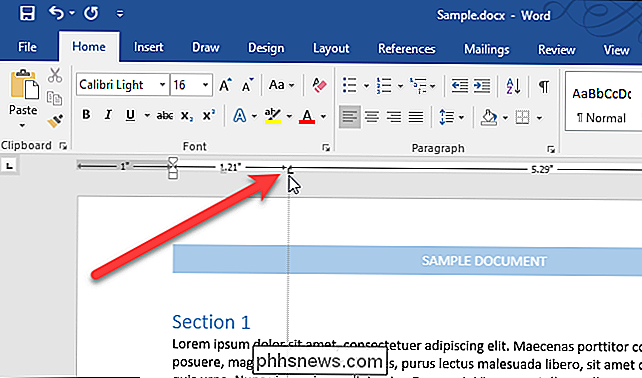
Le misure vengono visualizzate in qualsiasi unità di misura selezionata in Word.

Come cambiare i colori di directory e file nel comando ls
Se hai eseguito il comando ls in Bash, noterai che le directory e i file che vedi sono colorati in base al loro tipo. È possibile personalizzare la propria combinazione di colori per scegliere diversi colori di testo, colori di sfondo e formattazione come grassetto e sottolineato. Come funziona La combinazione di colori è memorizzata nella variabile LS_COLORS.

Come cambiare i nomi dei dispositivi su Google WiFi
Una delle funzionalità più preziose di Google Wifi per me è la possibilità di guardare la mia attività di rete a livello di dispositivo. Il fatto è che molti dispositivi non si segnalano correttamente al router, quindi è difficile dire cosa sia cosa. Ecco come scoprirlo, quindi modificare il nome. CORRELATO: Come visualizzare l'utilizzo dei dati della rete su Google WiFi Per prima cosa: devi trovare un elenco di tutti i dispositivi sulla tua rete .



